SamsungのスマートフォンでGalaxy AIをオフにする方法

Samsung の携帯電話で Galaxy AI を使用する必要がなくなった場合は、非常に簡単な操作でオフにすることができます。 Samsung の携帯電話で Galaxy AI をオフにする手順は次のとおりです。
あなたの試合履歴を通じて、他のプレイヤーは試合時間、使用したチャンピオン、試合結果など、あなたに関するさまざまな情報を得ることができます。これらの情報を他の人に公開したくない場合はどうすればよいでしょうか?この記事では、いくつかの簡単な手順でそれらを非表示にする方法を説明します。
目次
プレイヤーが競技プロセスに関する情報を公開したくない場合は、次の手順で情報を非表示にすることができます。
ステップ 1: Lien Quan Mobile のメイン インターフェイスで、右上隅にある設定アイコンをクリックします。
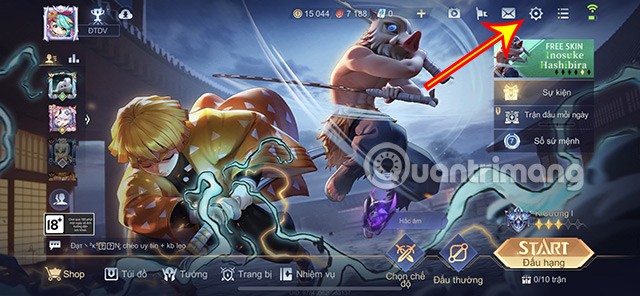
ステップ 2: [設定] セクションで、[非表示] を選択します。
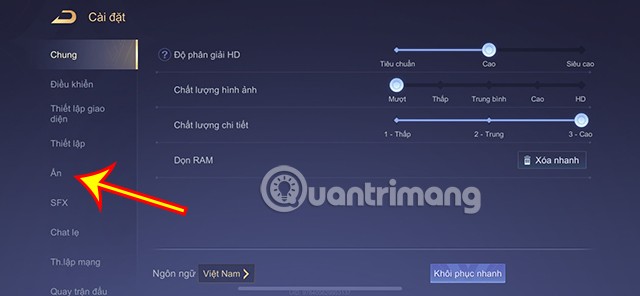
ステップ 3:次に、 「実績履歴」と「最近使用した将軍」の2 つの項目をオンにします。
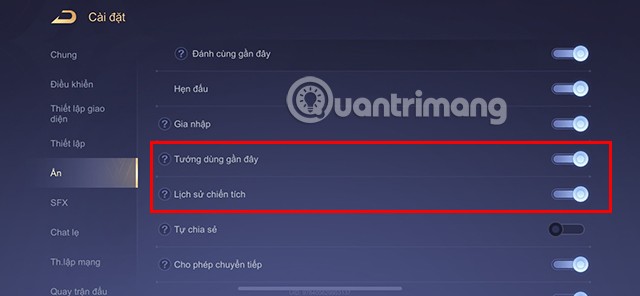
これを行うと、他のプレイヤーはあなたが最近プレイしたチャンピオン、試合履歴、プレイ時間、試合実績などを見ることができなくなります。
このモードをキャンセルしたい場合は、オフにすることができます。
他の人の試合履歴を見たい場合は、以下の手順に従ってください。
ステップ 1:ゲームのメイン インターフェイスで、画面の左側のフレームにある [友達] アイコンをクリックします。
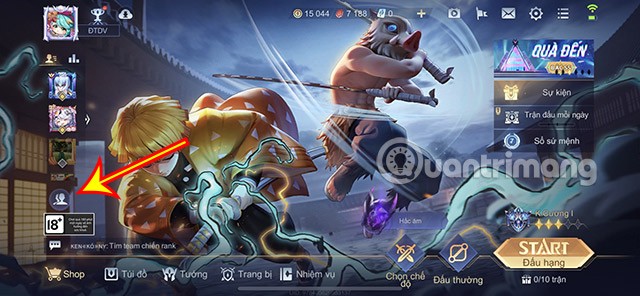
ステップ 2:「フレンド」インターフェースで、 試合履歴を表示するプレイヤーのアバターをクリックします。
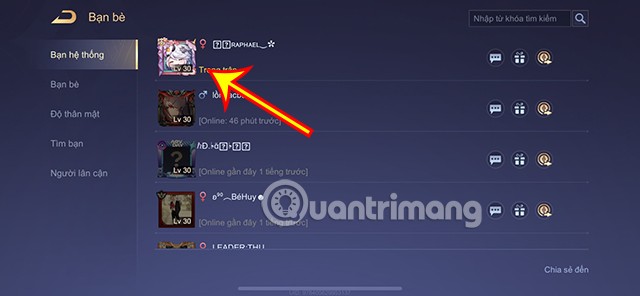
ステップ 3:そのプレイヤーのグランドマスター情報セクションにリダイレクトされます。ここで、左下隅にある「試合履歴」をクリックします。
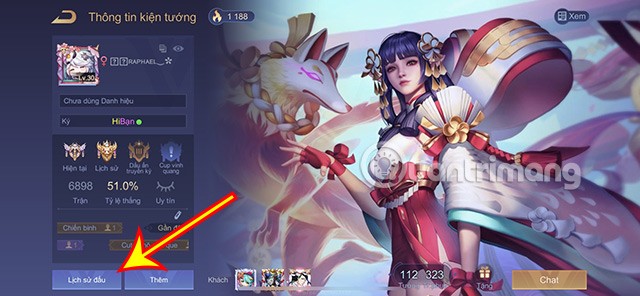
プレイヤーの試合履歴の詳細情報が表示されます。最もよく使用される将軍、プレイヤーのパラメータ、評判、戦闘力などの他のコンテンツも表示できます。
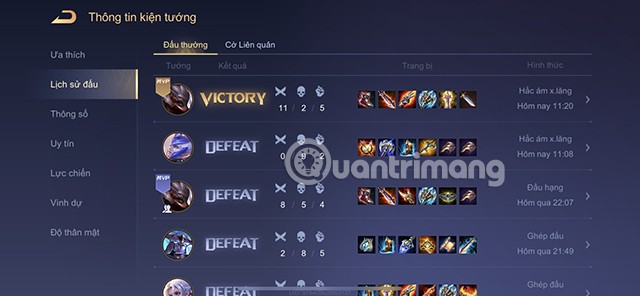
プレイヤーが情報を隠している場合、「試合履歴」をクリックすると、「終了」メッセージが表示されます。プレイヤーの試合履歴に関する情報は閲覧できなくなります。

試合履歴を確認する場合は、次の操作を実行できます。
ステップ 1:メイン インターフェイスで、右上隅にあるアバター アイコンをクリックします。
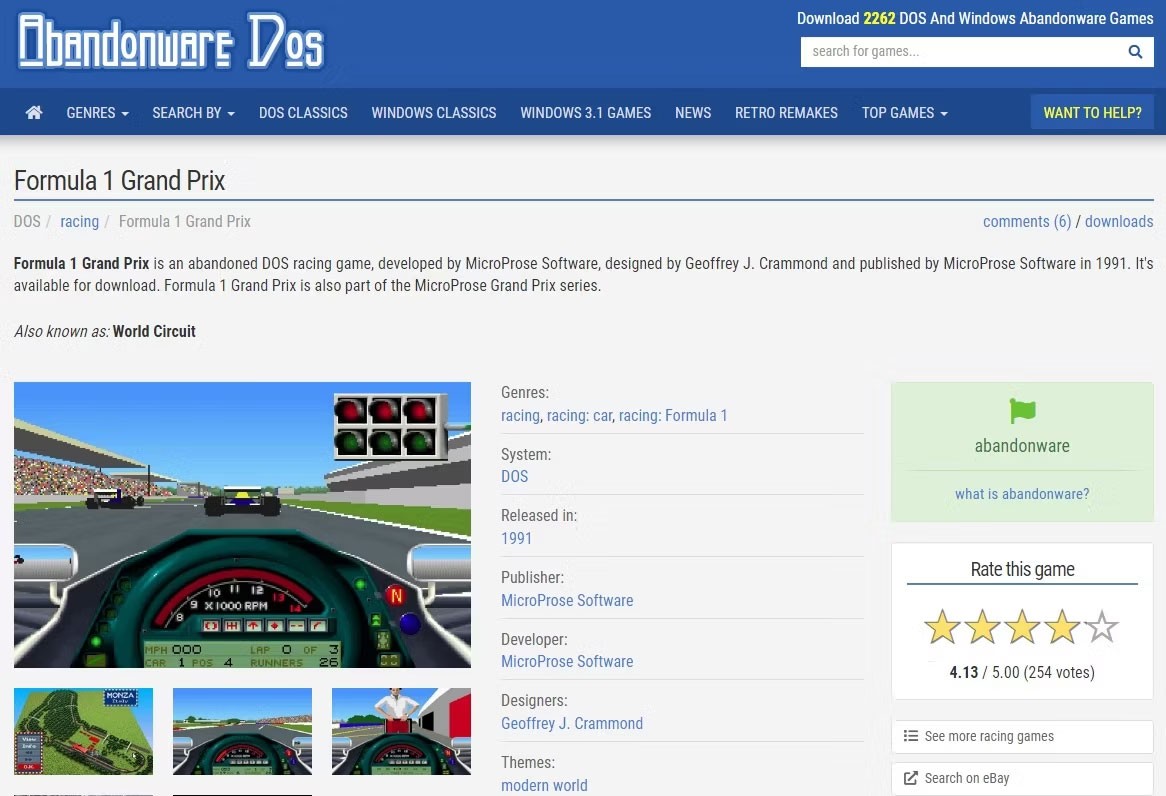
ステップ 2:自分の情報を追跡するには、試合履歴をクリックします。
上記は、Lien Quan Mobile の試合履歴を表示および非表示にする方法に関する詳細な内容です。このゲームをより良く体験するのに役立つことを願っています。
さらに、Lien Quan Mobile に関する次のような他の記事も参照できます。
Samsung の携帯電話で Galaxy AI を使用する必要がなくなった場合は、非常に簡単な操作でオフにすることができます。 Samsung の携帯電話で Galaxy AI をオフにする手順は次のとおりです。
InstagramでAIキャラクターを使用する必要がなくなったら、すぐに削除することもできます。 Instagram で AI キャラクターを削除するためのガイドをご紹介します。
Excel のデルタ記号 (Excel では三角形記号とも呼ばれます) は、統計データ テーブルで頻繁に使用され、増加または減少する数値、あるいはユーザーの希望に応じた任意のデータを表現します。
すべてのシートが表示された状態で Google スプレッドシート ファイルを共有するだけでなく、ユーザーは Google スプレッドシートのデータ領域を共有するか、Google スプレッドシート上のシートを共有するかを選択できます。
ユーザーは、モバイル版とコンピューター版の両方で、ChatGPT メモリをいつでもオフにするようにカスタマイズすることもできます。 ChatGPT ストレージを無効にする手順は次のとおりです。
デフォルトでは、Windows Update は自動的に更新プログラムをチェックし、前回の更新がいつ行われたかを確認することもできます。 Windows が最後に更新された日時を確認する手順は次のとおりです。
基本的に、iPhone で eSIM を削除する操作も簡単です。 iPhone で eSIM を削除する手順は次のとおりです。
iPhone で Live Photos をビデオとして保存するだけでなく、ユーザーは iPhone で Live Photos を Boomerang に簡単に変換できます。
多くのアプリでは FaceTime を使用すると SharePlay が自動的に有効になるため、誤って間違ったボタンを押してしまい、ビデオ通話が台無しになる可能性があります。
Click to Do を有効にすると、この機能が動作し、クリックしたテキストまたは画像を理解して、判断を下し、関連するコンテキスト アクションを提供します。
キーボードのバックライトをオンにするとキーボードが光ります。暗い場所で操作する場合や、ゲームコーナーをよりクールに見せる場合に便利です。ノートパソコンのキーボードのライトをオンにするには、以下の 4 つの方法から選択できます。
Windows を起動できない場合でも、Windows 10 でセーフ モードに入る方法は多数あります。コンピューターの起動時に Windows 10 をセーフ モードに入れる方法については、WebTech360 の以下の記事を参照してください。
Grok AI は AI 写真ジェネレーターを拡張し、有名なアニメ映画を使ったスタジオジブリ風の写真を作成するなど、個人の写真を新しいスタイルに変換できるようになりました。
Google One AI Premium では、ユーザーが登録して Gemini Advanced アシスタントなどの多くのアップグレード機能を体験できる 1 か月間の無料トライアルを提供しています。
iOS 18.4 以降、Apple はユーザーが Safari で最近の検索を表示するかどうかを決めることができるようになりました。













